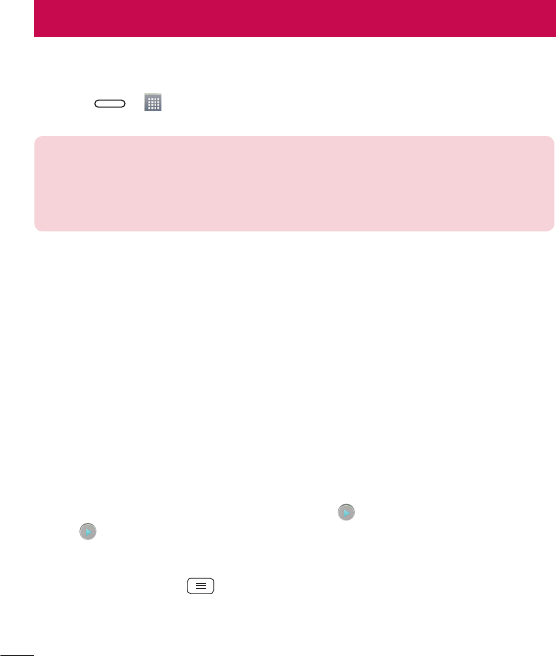58
Galerij
De applicatie Galerij openen om albums van uw foto's en video's te bekijken.
1 Druk op > > tabblad Applicaties > Galerij.
U kunt al uw afbeeldingen en videobestanden delen en beheren met Galerij.
OPMERKING:
t Sommige bestandsindelingen worden niet ondersteund, afhankelijk van de software die
op het toestel is geïnstalleerd.
t Sommige bestanden worden mogelijk niet goed afgespeeld, afhankelijk van hoe ze zijn
gecodeerd.
Foto's tonen
Als u Galerij start, ziet u uw beschikbare mappen. Wanneer u een foto in een andere applicatie, zoals E-mail
opslaat, wordt er automatisch een downloadmap gemaakt voor de foto. Op dezelfde manier wordt er automatisch
een map voor schermafbeeldingen gemaakt als u een schermafbeelding maakt. Kies een map om deze te
openen.
Foto's worden op aanmaakdatum getoond in een map. Kies een foto om deze op het volledige scherm te tonen.
Blader naar links of rechts om de volgende of vorige foto te tonen.
In- en uitzoomen
Gebruik een van de volgende methoden om op een foto in te zoomen:
t Tik tweemaal op een willekeurige plek om in te zoomen.
t Beweeg twee vingers op een willekeurige plek uit elkaar om in te zoomen. Schuif uw vingers naar elkaar toe
om uit te zoomen of tik tweemaal om terug te keren.
Video's afspelen
In het voorbeeldscherm van videobestanden wordt het pictogram getoond. Kies de video die u wilt bekijken
en tik op
. De applicatie Video's wordt gestart.
Foto's bewerken
Tik bij weergave van een foto op > Bewerken.
Foto's/video's verwijderen
Gebruik een van de volgende methoden:
Multimedia